استدعاء Google Drive هو نظام تخزين سحابي بسيط ، سيكون أقل من الواقع. هذه المنصة القوية قادرة على تخزين أنواع الملفات المختلفة مثل APK و XLS و CSV ، بصرف النظر عن تنسيقات الملفات القياسية. وحقيقة أن Drive يمكن الوصول إليها من أي مكان (حتى من هاتفك الذكي) هي المكافأة الإضافية.
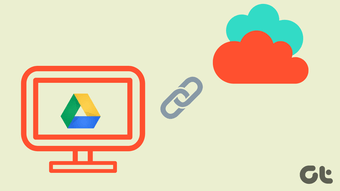
على الرغم من أن الطريقة التقليدية للنسخ الاحتياطي والمزامنة رائعة ، إلا أنها تحمل بعض القيود. لأحد ، تفقد التخزين المحلي لجهاز الكمبيوتر الخاص بك. ثانياً ، لا يمكنك استخدامه كنظام احتياطي. ذلك لأنه بمجرد حذف ملف من نظامك ، تتم إزالته تلقائيًا من وحدة التخزين السحابية أيضًا.
هذا هو السبب في أنه من المعقول استخدام Google Drive كخادم FTP أو Network Drive. عند استخدامها كخادم FTP ، يمكنك التحكم في حل النسخ الاحتياطي والمزامنة. لا تحتاج إلى مزامنة مجلدات محرك الأقراص إلى جهاز الكمبيوتر الخاص بك ولا تحتاج إلى القلق بشأن التخزين.
ثانياً ، إذا كنت تستخدمه كمحرك أقراص شبكة ، فستحصل على راحة لاستكشاف جميع ملفاتك ومجلداتك من Windows المستكشف. وبهذه الطريقة ، يمكنك توفير كمية هائلة من التخزين المحلي نظرًا لأنه لا يقوم بمزامنة المجلد / محرك الأقراص بالكامل على جهاز الكمبيوتر الخاص بك.
الآن وبعد أن توصلنا إلى تسوية ، دعنا نرى كيف ننجزها.
من الواضح تمامًا ، أننا سنستفيد من أداتين تابعتين لجهة خارجية – RaiDrive و Google Drive FTP Adapter. على الرغم من أن الأداة الأولى مخصصة لمحرك الشبكة ، فسيتم استخدام هذا الأخير لتأسيس خادم FTP.
RaiDrive هي أداة خفيفة تتيح لك الوصول إلى ملفات ومجلدات Google Drive في شكل محرك أقراص شبكة. الأداة خفيفة ويقيس حوالي 16 ميغابايت.
من ناحية أخرى ، فإن Google Drive FTP Adapter هو ملف JAR بسيط. لتشغيله ، يجب أن يكون لديك Java Runtime Environment (JRE 8) على جهاز الكمبيوتر الخاص بك. إذا لم يكن لديك ، يمكنك ذلك الاستيلاء عليها من هنا.
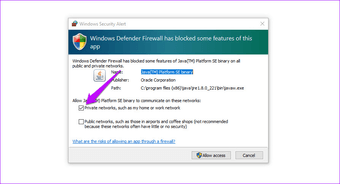
وبعد تثبيته ، تذكر الاحتفاظ بالاتصال كخاص.
كيفية تكوين RaiDrive لمحرك أقراص الشبكة
الخطوة 1: بعد تثبيت RaiDrive ، افتحه ، وسيظهر لك التطبيق شاشة ترحيب. انقر فوق الزر "إضافة" في الأعلى.
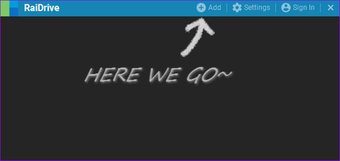
Note: بصرف النظر عن دعم Google Drive ، يتوافق RaiDrive أيضًا مع خدمات التخزين السحابية مثل Dropbox و Google Photos و OneDrive و Dropbox و Yandex.
حدد Google Drive واضغط على زر موافق.
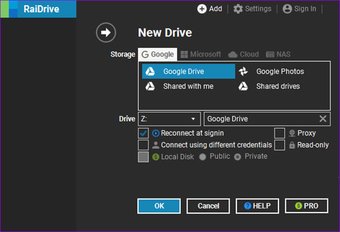
Step 2: عندما يُطلب منك أذوناتك ، انقر على سماح.
بمجرد التحقق من بيانات الاعتماد والأذونات الخاصة بك ، ستتمكن من رؤية Network Drive. يمكنك تحديد اسم محرك الأقراص من القائمة المنسدلة. بشكل افتراضي ، تسميها RaiDrive على أنها Drive Z ، واخترت الاحتفاظ بها على هذا النحو.
يمكنك أيضًا تعيين اسم محرك الأقراص. لذلك إذا كنت ترغب في إضافة محركات أقراص متعددة ، يمكنك دائمًا تعيين أسماء يمكن تمييزها بسهولة.
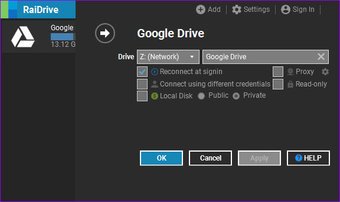
هنا ، يمكنك تعديل الإعدادات مثل تسجيل الدخول عند إعادة الاتصال أو للقراءة فقط أو الاتصال العام أو الخاص ، وما إلى ذلك. بمجرد النقر فوق "تطبيق" أو "موافق" ، ستتم إعادة توجيهك إلى مواقع الشبكة الخاصة بجهاز الكمبيوتر على الفور.
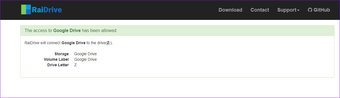
كما ترى من لقطة الشاشة أدناه ، ستتمكن من عرض جميع الملفات والمجلدات. كل ما عليك فعله هو النقر على واحدة ، وسيتم فتح الملف في المتصفح الافتراضي الخاص بك.
الشيء الجيد هو أن جميع التغييرات على Network Drive ستحدث في الوقت الفعلي. وستعتمد سرعة نقل الملفات على سرعة الإنترنت لديك.
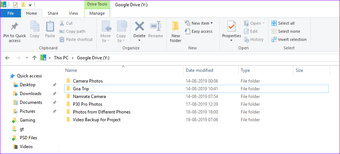
بخلاف ذلك ، يمكنك دائمًا التحقق من مقدار التخزين المجاني لمحرك الأقراص.
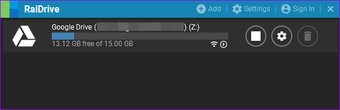
لتغيير الإعدادات ، كل ما عليك فعله هو النقر على أيقونة الترس وإجراء التغييرات.
كيفية تكوين RaiDrive لمحول Google Drive FTP
تعد تهيئة محول Google Drive FTP عملية بسيطة ، كل ما عليك فعله هو تنفيذ ملف JAR. ومع ذلك ، كما ذكرنا أعلاه ، ستحتاج إلى بيئة وقت تشغيل JAVA على نظامك قبل أن تتمكن من تشغيله.
الخطوة 1: بمجرد إعداد JRE ، انقر نقرًا مزدوجًا على ملف FTP Adapter. سيؤدي ذلك إلى إعادة توجيهك إلى المتصفح حيث سيُطلب منك تحديد حسابك في Google.

كل ما عليك القيام به هو اختيار الحساب الذي تريد إعداد خادم FTP فيه ، وأدخل كلمة المرور ومنح الإذن المطلوب.
بعد التحقق من الصحة ، سترى رسالة تأكيد بسيطة على المتصفح. مبروك ، لقد أكملت المحطة الأولى من الرحلة.
الخطوة 2: بعد ذلك ، ستحتاج إلى عميل FTP ليكون بمثابة جسر بين الميناء وجوجل درايف. بينما يمكنك استخدام أي عميل FTP من اختيارك ، فيما يتعلق بنطاق هذه المقالة ، فقد قررنا المضي قدمًا مع FileZilla. بالنسبة لأولئك الذين ليسوا على علم ، فهو برنامج مجاني مفتوح المصدر.
بمجرد تنزيل FileZilla وتثبيته ، أدخل عنوان المنفذ التالي في عنوان المضيف ،
ftp://user:user@localhost:1821/
بدلاً من ذلك ، يمكنك إدخال القيم التالية ،
- المضيف: Localhost اسم المستخدم: userPassword: userPort: 1821
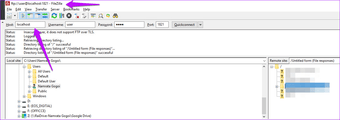
هذا كل شئ. سوف تكون قادرًا على رؤية كل مجلدك على اللوحة اليمنى. الآن ، كل ما عليك القيام به هو نقل الملفات من جهاز الكمبيوتر الخاص بك إلى الجزء الأيسر. حلوة وبسيطة ، أليس كذلك؟
القرص جوجل محرك للخير
وافق على أنه مع Google Drive ، يعد تحميل الملفات والمستندات عملية سهلة. ومع ذلك ، كما يقولون ، هناك دائمًا مجال للتحسين وتتيح لك هذه الأدوات القيام بذلك.
لذلك ، الطريقة التي تناسب احتياجاتك أكثر؟ بروتوكول نقل الملفات أو محرك الشبكة؟ إن امتلاك Google Drive كمحرك أقراص شبكة لديه سحر خاص به.
القادم: هل تريد تحويل مستند Google Docs إلى مستندات PDF؟ اقرأ المنشور التالي لمعرفة كيف.
